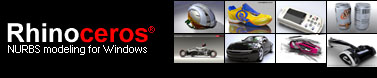|
 |

Login: Sie sind nicht eingeloggt.
Position: Produkte > Rhinoceros 8.0
RhinoCAD > display |
 |

 |
|
 |
 |
Anzeige/Rendering/Animationsverbesserungen
|
|
 |
 |
 |
 |
|
 |
|
In 4.0 gibt es über 60 neue Eigenschaften und
Verbesserungen für Anzeige,
Rendering
und Animation:
Anzeige ( neu,
neu,  verbessert)
verbessert)
- Anzeige-Pipeline - Die Anzeige-Pipeline
handhabt das Zeichnen von Ansichtsfenstern - Gitternetz,
Schattiert, Halbtransparent, etc. Die neue Anzeige-Pipeline
ist schneller und unterstützt vom Benutzer definierte
Schemen.
- Hintergrundbild - Neue Optionen:
- Extrahieren - Speichert die Bitmap in
eine externe Datei.
- Aktualisieren - Liest erneut die
Bitmap aus der ursprünglichen Bitmap-Datei. Liest auch
automatisch die ursprüngliche Bitmap-Datei jedesmal, wenn
eine 3DM-Datei geöffnet wird.
- Ersetzen - Beim Platzieren einer
Bitmap, gibt es eine Option, um eine bestehende
Hintergrund-Bitmap zu ersetzen.
- Zuschneideebenen - Eine Modellierhilfe
zum Entfernen von Durcheinander. Video...
- KontrollpolygonWählen - Blendet
Kontrollpunkte und Kontrollpolygone aus, wenn diese sich
hinter Objekten befinden.
- DigKamera - Definiert aktuellen Standort
und Richtung der Ansichtsfensterkamera gestützt auf die
Position und Richtung des 3D-Digitalisierkopfes.
- DollyZoom - Ein neuer Befehl im neuen
Vertigo-Stil, der Dolly und Zoom vereint. Video...
- Zwei
Bildschirme - Es werden mehr als ein Bildschirm mit
schwebenden Ansichtsfenstern unterstützt.
- FlachSchattieren - Alle schattierten
Modi zeigen nun eine flach-schattierte Version an.
- Schwebende Ansichtsfenster - Erlaubt
Ansichtsfenstern, außerhalb des Rhino-Hauptfensters zu
schweben. Schwebende Ansichtsfenster sind auf
Multi-Bildschirm-Systemen am hilfreichsten.
- NeuesSchwebendesAnsichtsfenster -
Erzeugt ein neues schwebendes Ansichtsfenster.
- SchwebendesAnsichtsfensterUmschalten -
Schaltet ein Rhino Ansichtsfenster zwischen angedockt und
schwebend um.
- GanzerBildschirm - Wechselt Rhino zum
vollen Bildschirmmodus für Präsentationen. Esc zum Beenden.
- GradientInAnsicht - Erzeugt einen
Farbgradienten als Ansichtsfensterhintergrund.
- Beleuchtung - Die standardmäßige
Beleuchtung, die für die schattierte, halbtransparente und
transparente Anzeige verwendet wird, verwendet nun drei
Lichter, um die Objektformen besser zu definieren. Die für
die schattierte, halbtransparente und transparente Anzeige
verwendete Beleuchtung kann personalisiert werden.
- Gesperrtes Objekt - Fortgeschrittene
Anzeigeoptionen steuern, wie gesperrte Objekte angezeigt
werden.
- ReferenzModellBegrenztDarstellen: -
Begrenzt die Referenzgeometriemenge, die für die Bearbeitung
erhältlich ist, um die Leistung zu verbessern und visuelle
Unreinheiten zu löschen.
- LinientypAnzeige - Schaltet in der
Anzeige zwischen verschiedenen Linientypen um.
- Polygonnetzeigenschaften - Die
Polygonnetzerzeugung ist schneller und erzeugt ein glatteres
Polygonnetz mit weniger Seiten.
- Polygonnetzeinstellung nach Objekt -
Objekte können nun einzigartige Polygonnetzeinstellungen für
Anzeige und Rendering haben.
- ZielAnObjekteVerschieben - Verschiebt die
Zielposition eines Ansichtsfensters in die Mitte des
Begrenzungsrechtecks von ausgewählten Objekten.
- KameraAnFlächeAusrichten - Verschiebt
Kameraposition und Zielstandorte eines Ansichtsfensters und
wird an eine ausgewählte Flächennormale angepasst. Video...
- DruckAnzeige - Zeigt Objekte anhand ihrer
"Druckattribute" an.
- AnzeigemodusDefinieren - Definiert den
Ansichtsfenstermodus aus der Liste bestehender vordefinierter
und personalisierter Anzeigemodi.
- ObjektAnzeigemodusDefinieren - Ordner
separate Anzeigeattribute an einzelne Objekte an, ungeachtet
des Ansichtsfenstermodus.
- Ansicht skalieren - Skaliert die Ansicht
horizontal oder vertikal anders, um feine Änderungen an
Kurven zu vereinfachen.
- Schattieren: Neue Option Auswahl
des Befehls -Schattieren .
- ZPufferAnzeigen - Schaltet einen
Anzeigemodus des Ansichtsfensters ein, der den Abstand von der
Kamera in Grauskala anzeigt. Das am nächsten gelegene Pixel
wird weiß und das am weitesten entfernte Pixel wird schwarz.
- Stereo-Visualisierung - Unterstützt.
- Drehscheibe - Rotiert ständig eine
Ansicht um den Zielpunkt des Ansichtsfensters mit verbesserten
Steuerungen.
- AnsichtRückgängig - Unterstützt
nun 256 Aktionen anstatt 64 zum Rückgängigmachen.
- AnsichtInZwischenablageKopieren -
Speichert ein Bild der aktuellen Ansicht in die
Zwischenablage. Skriptbare Optionen enthalten Auflösung und
Raster- und Achsensichtbarkeit.
- AnsichtInDateiKopieren - Speichert ein
Bild der aktuellen Ansicht in eine Datei. Skriptbare Optionen
enthalten Auflösung und Raster- und Achsensichtbarkeit.
- AnsichtsfensterReiter - Steuert die
Sichtbarkeit der Reiter und definiert deren Position und Stil.
- WalkAbout - Navigationswerkzeug, um durch
ein Modell zu "gehen".
- Zoom mit Mausrad - Mausrad
hinein/hinaus schwenken (= Kamera und Ziel werden verschoben)
Auslöser von Umschalttaste auf Alttaste geändert, um mit
hinein/hinaus schwenken mit Alt+RMT übereinzustimmen.
- Zoom - Option 1Zu1 zeigt
Objekte in einer parallelen Ansicht in tatsächlicher Größe
auf dem Bildschirm an.
- Zoom1Zu1Kalibrieren - Informiert Rhino über
die physische Größe Ihres Bildschirms oder
Projektionsleinwand.
- Zoom Bildfüllend - Im Modus
GerenderteAnzeige werden Lichter aus den Ausmaßen
ausgeschlossen.
- ZoomOffeneKanten - Markiert offene Kanten
und geht durch die Liste, wobei die nächste offene Kante an
die Bildschirmausmaße vergrößert wird.
|
|
Designs von Roberto Battuello




|
|
Rendering ( neu,
neu,  verbessert)
verbessert)
- LichtÜberGlanzpunkt - Fügt der Szene
Lichter oder Hilfslinien gestützt auf benutzerdefinierte
Glanzlichtstandorte hinzu. Erzeugen Sie Spot- und
Punktlichter, gerichtete Lichter und Hilfslinien und passen
Sie die Lichtfarbe an. Die Hilfslinien sind hilfreich, um
Objekte zu platzieren, die in Reflexionen angezeigt werden,
wenn die Szene geraytraced wird.
- Kurven- und Isokurvenanzeige
sind nun zwei separate Einstellungen.
- LichtBearbeitenAnhandAnsicht - Definiert
die Richtung eines neuen oder existierenden Spotlichts, gestützt
auf Ihre Ansicht. Verwenden Sie den Modus
GerendertesAnsichtsfenster, um die Auswirkung des Lichts auf
das Objekt zu sehen.
- RhinoRender - Der standardmäßige
Renderer in Rhino wurde geändert. Nun eine neue schnellere
Renderingmaschine und neue Optionen für:
- Prozess-Thread-Zahl und Prozesspriorität.
- Rendering eines ausgewählten Bereichs.
- Druckerrenderfenster - 1:1 oder An Seite
anpassen.
- SpotlichtAnAnsichtDefinieren - Definiert
ein Spotlicht, um die Richtung der Ansichtsfensterkamera
anzupassen.
- AnsichtAnSpotlichtDefinieren - Definiert
die Ansicht, um sie an eine Spotlichtrichtung anzupassen.
- TexturMapping: Anwenden eines
Textur-Mapping-Kanals an ein Objekt. Definiert den Mapping-Typ
und erlaubt dem Benutzer, die Mapping-Primitive und andere
Optionen anzupassen. Neue Befehle:
- MappingQuaderAnwenden
- MappingZylindrischAnwenden
- MappingPlanarAnwenden
- MappingKugelförmigAnwenden
- MappingFlächeAnwenden
- MappingAus
- MappingOn
- AlleTexturenAktualisieren
- RemoveMappingChannel
|
|
|
|
Animation ( neu,
neu,  verbessert)
verbessert)
- Einfache Animation - Die Befehle
sind:
- FlugAnimationDefinieren - Definiert
eine Animation, bei der Kamera und Ziel dem gleichen Pfad
folgen.
- PfadAnimationDefinieren - Definiert
eine Animation, bei der Kamera und Ziel ihren eigenen Pfaden
folgen.
- DrehscheibenAnimationDefinieren -
Definiert eine Animation, bei der die Kamera einen Zielpunkt
umkreist.
- EinTagesSonnenAnimationDefinieren -
Definiert eine Animation, bei der ein Licht dem Pfad der
Sonne einen Tag lang folgt.
- JahreszeitSonnenAnimationDefinieren -
Definiert eine Animation, bei der ein Lichtdem Pfad der
Sonne mehrere Tage lang folgt.
- AnimationAbspielen - Spielt eine
Animation in einem Ansichtsfenster ab.
- AnimationAufnehmen - Speichert die
Frame-Bilder und erstellt eine HTML-Seite, um die Animation
abzuspielen.
- ErstesFrameAnzeigen - Zeigt das erste
Frame an.
- FrameZahlAnzeigen - Zeigt eine
bestimmte Frame-Zahl an.
- LetztesFrameAnzeigen - Zeigt das letzte
Frame an.
- NächstesFrameAnzeigen - Zeigt das nächste
Frame an.
- VorherigesFrameAnzeigen - Zeigt das
vorherige Frame an.
|
|
|
|
|
|
 |
 |
 |
|
 |

|

|